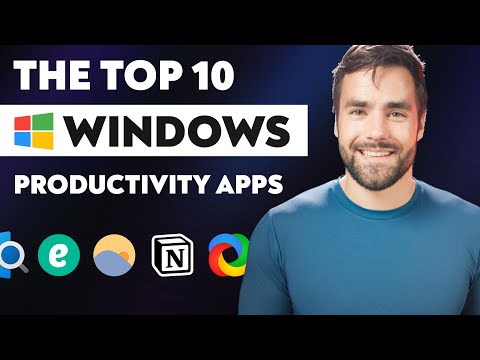Užduočių juostos Windows 10 daugeliu atžvilgių tas pats, palyginti su kitomis "Windows" versijomis, tačiau yra keletas naujų dalykų, kuriuos "Microsoft" pateikė prie stalo, kad būtų unikalus. Pagrindinis unikalumas yra "Cortana", nes jis yra užduočių juostoje. Nors mes esame įsimylėję numatytąjį "Windows 10" užduočių juostos išvaizdą, gali būti, kad žmonės, kurie norėtų duoti kitokį išvaizdą. Štai kodėl mes ketiname parodyti, kaip tinkinti "Windows 10" užduočių juostą, kad atitiktų jūsų poreikius.
"Windows 10" užduočių juostos pritaikymas

Čia yra keletas būdų pritaikyti "Windows 10" užduočių juostą.
Slėpti sistemos piktogramas
Sistemos piktogramos pateikiamos užduočių juostoje, kad jos būtų lengvai prieinamos naudotojams. "Windows 10" numatytoji yra "Action Center", akumuliatoriaus indikatorius, tinklo indikatorius, laikrodis ir garsumo piktograma. Dėl tam tikrų priežasčių, galbūt norėsite, kad šios piktogramos būtų pašalintos, todėl tai, kaip tai padaryti.
Visų pirma, jums reikės įdėti į "Settings", paspausdami WIN + I. Eikite į "Sistemos"> "Pranešimai ir veiksmai". Po to spustelėkite nuorodą, kuri sako: "Įjunkite arba išjunkite sistemos piktogramas, Ir tai turėtų atidaryti langą, kuris leidžia uždaryti arba bet kokią sistemos piktogramą užduočių juostoje.
Slėpti programinės įrangos piktogramas
Kai kurie vartotojai gali suprasti, kad užduočių juostoje yra keletas programinės įrangos piktogramų, užimančių sistemos dėkle. Tai reguliarus įvykis, bet ką daryti, jei norite jį pašalinti? Na, vykdykite tas pačias instrukcijas, kaip nurodyta pirmiau, bet ne spustelėdami mygtuką "Įjungti arba išjungti sistemos piktogramas", "Spustelėkite" "Pasirinkite, kurias piktogramas rodyti užduočių juostojer.,Äù
Padaryti piktogramas mažesnes
Kai kurie žmonės savo "Windows 10" užduočių juostoje gali turėti daug programinės įrangos piktogramų. Dabar kai kurie žmonės gali manyti, kad piktogramų pašalinimas yra vienintelis būdas išspręsti problemą, tačiau tai gali būti netiesa. Nors visada galite prisegti ar atsegti piktogramas, norėdami juos pridėti ar pašalinti, paprasčiausiai sumažindami piktogramas, užduočių juostoje bus galima padaryti daugiau vietos.
Norėdami tai padaryti, dešiniuoju pelės mygtuku spustelėkite užduočių juostą, eikite į "Ypatybės"> Naudokite mažus užduočių juostos mygtukus.
Perkelkite užduočių juostą
Ar žinote, kad užduočių juostą galima perkelti iš darbalaukio apačios? Taip tu gali. Tai galima perkelti į viršų, į kairę arba net į dešinę. Tiesiog dešiniuoju pelės klavišu spustelėkite užduočių juostą, nuimkite žymės langelį Užrakinti užduočių juostą, tada nuvilkite užduočių juostą į bet kurią norimą pusę.
Reikia šiek tiek daugiau?
- "Windows 10" užduočių juostos pridėkite pasirinktinę spalvą
- Rodyti savo vardą "Windows" užduočių juostoje
- Pridėti užduočių juostos laikrodžio savaitės dieną
- Išjunkite "Cortana" paieškos laukelį
- Pašalinti užduočių rodinio mygtuką
- Išjungti rodyti ženklus užduočių juostos mygtukų.
Taip pat galite patikrinti šiuos įrašus "Windows" užduočių juostoje, naudodamiesi šiais patarimais!
Tai nėra vieninteliai būdai pritaikyti "Windows 10" užduočių juostą, tačiau tai yra tie, kuriuos jūs tikriausiai norėsite daryti. Turite daugiau idėjų, dalinkitės komentarais.